So konvertieren Sie eine grundlegende Festplatte in eine dynamische Festplatte unter Windows 11
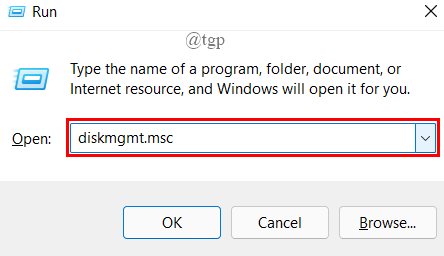
- 4049
- 741
- Susanne Stoutjesdijk
Abhängig von Ihrer Notwendigkeit, Ihren Windows -Computer zu verwenden. Dieser Artikel führt Sie durch eine allgemeine Vorstellung davon, welche grundlegenden und dynamischen Festplatten sind, zusammen mit den verschiedenen Methoden, die zum Umwandeln einer Basisscheibe in eine dynamische Festplatte verwendet werden.
Inhaltsverzeichnis
- Was sind grundlegende und dynamische Scheiben?
- So konvertieren Sie grundlegende Festplatten in dynamische Festplatten?
- 1. Verwenden Sie das Datenträgermanagement
- 2. Befehlsfenster verwenden
Was sind grundlegende und dynamische Scheiben?
Im Allgemeinen gibt es in einem Computer zwei Arten von Festplatten (Basisscheibe und dynamische Festplatte). Grundlegende Festplatten verwendet Partitionen wie primäre Partitionen und logische Treiber, die mit einem Dateisystem formatiert werden können. Diese eignen sich eher für Heimnutzer, die die grundlegenden gewöhnlichen Dinge am Computer ausführen. Auf der anderen Seite verwendet Dynamic Disks einen logischen Disk -Manager (LDM) oder einen virtuellen Disk (VDS), um die dynamischen Partitionen der Festplatte zu verfolgen. Diese werden im Allgemeinen von IT -Profis / Administratoren verwendet, da sie mehr Funktionen bieten und die Zuverlässigkeit und Leistung erhöhen.
Die Hauptvorteile der Verwendung einer dynamischen Festplatte gegenüber einer grundlegenden Festplatte sind:
- Dynamische Festplatten tragen dazu bei, Volumes zu erstellen, die mehrere Festplatten umfassen. Damit können Sie Ihren verfügbaren Speicherplatz besser nutzen, indem Sie Bereiche mit nicht zugewiesenen Raum kombinieren, die auf vielen Festplatten geteilt werden.
- Mit dynamischen Festplatten können Sie nur fehlertolerante Volumina erstellen (RAID-5 oder Spiegelte).
- Sie können Daten auch auf verschiedenen Festplatten speichern und gestaltete Volumes erstellen. Diese Volumina verbessern die Festplattenleistung, indem Sie mehr als eine Festplatte zum Lesen und Schreiben von Daten ermöglichen.
So konvertieren Sie grundlegende Festplatten in dynamische Festplatten?
Sehen wir uns in diesem Abschnitt die verschiedenen Methoden an, mit denen Sie eine Grundscheibe in eine dynamische Festplatte umwandeln können. Stellen Sie jedoch sicher, dass Sie die Schritte in verschiedenen Methoden durchlaufen Nehmen Sie eine Sicherung Ihrer Daten zu einer externen Scheibe. Dies geschieht, weil es aufgrund dieser Operation einen Datenverlust geben könnte.
1. Verwenden Sie das Datenträgermanagement
Schritt 1: Öffnen Sie die Laufen Fenster durch Drücken Win+r, Typ Diskmgmt.MSC, und schlagen Eingeben.
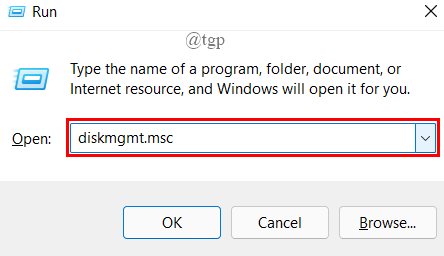
NOTIZ: Manchmal werden Sie aufgefordert von Benutzerkontosteuerung (UAC) Aufforderung, klicken Sie auf Ja Zu dem Zugriff des Administrators gewähren.
Schritt 2: Sobald das Fenster des Festplattenmanagements geöffnet ist, Rechtsklick Auf der grundlegenden Festplatte, die Sie ändern möchten, und auf klicken möchten "Konvertieren Sie auf dynamische Festplatte".
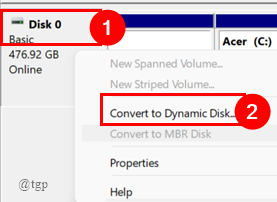
Schritt 3: Ein Popup-Fenster wird geöffnet, Tick Das Feld gegen die Basisscheibe und klicken Sie auf OK.
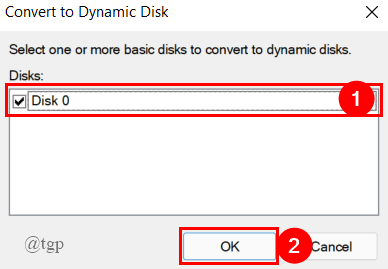
NOTIZ: Stellen Sie sicher. Hier habe ich nur eine Festplatte, also wird sie standardmäßig ausgewählt.
Einmal werden alle Schritte durchgeführt, die Ihre Grundscheibe in eine dynamische Festplatte umgewandelt wird. Dies ist eine einfache Technik, die zur Konvertierung verwendet wird. Wenn Sie einen anderen Weg nutzen möchten, gehen Sie auf die unten stehende Methode zu.
2. Befehlsfenster verwenden
Schritt 1: Öffnen Sie die Laufen Fenster durch Drücken Win+r, Typ CMD, und drücke CLTR+Shift+Eingabetaste So öffnen Sie ein erhöhtes Eingabeaufforderungfenster.
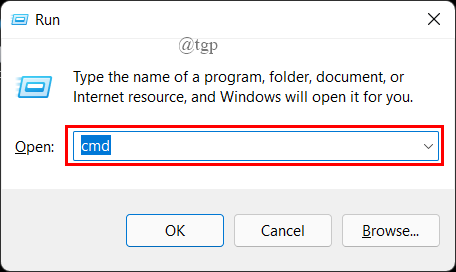
Schritt 2: Sobald Sie sich in der Eingabeaufforderung befinden, geben Sie die angegebenen Befehle in derselben Reihenfolge wie unten und drücken Sie die Eingabetaste nach jedem Befehl.
DISKPART LIST -DISK DISK X CONVERTE Dynamik
Lassen Sie uns die Schritte nacheinander sehen.
Typ Scheibe in der Eingabeaufforderung und drücken Sie die Eingabetaste.
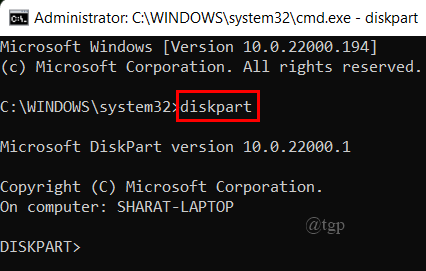
Tippen Sie jetzt Listendisk in der Eingabeaufforderung und drücken Sie die Eingabetaste.
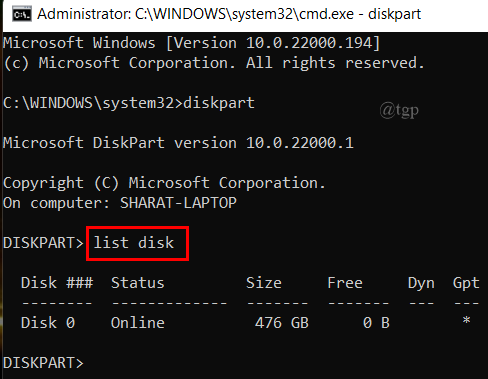
Nun, tippen Sie Wählen Sie die Datenträger x (Hier ist es Festplatte 0) und drücken Sie die Eingabetaste.
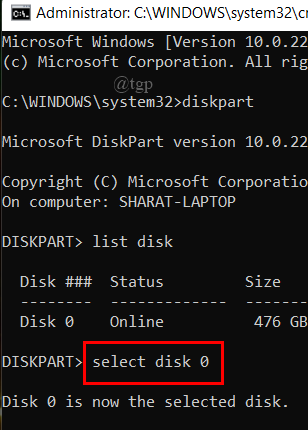
Schließlich tippen Dynamik konvertieren in der Eingabeaufforderung und drücken Sie die Eingabetaste.
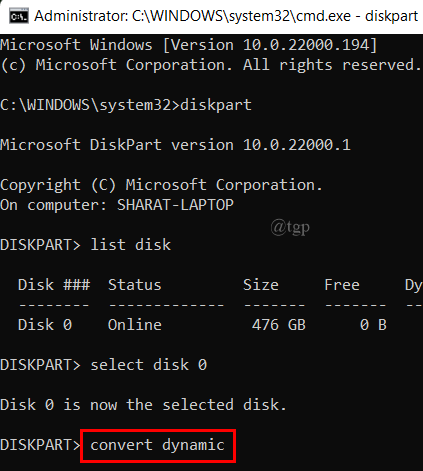
Schritt 3: Geben Sie schließlich Beenden ein und drücken Sie die Eingabetaste, um den Festplattenkonvertierungsprozess zu beenden.
Schritt 4: Schließen Sie das Fenster erhöhter Eingabeaufforderung zur Eingabeaufforderung.
Dies ist auch ein einfacher Prozess und führt die Konvertierung ohne Datenverlust durch. Wenn Sie die Festplatte mit einem Software-Tool von Drittanbietern konvertieren möchten, wechseln Sie zu der nächsten Methode unten.
Das ist alles.
Ich hoffe, dieser Artikel ist informativ.
Danke fürs Lesen.
- « So wechseln Sie den Benutzerkonto -Typ zwischen Standard zu Administrator in Windows 11
- Konvertieren des WOFF in TTF/OTF -Format »

